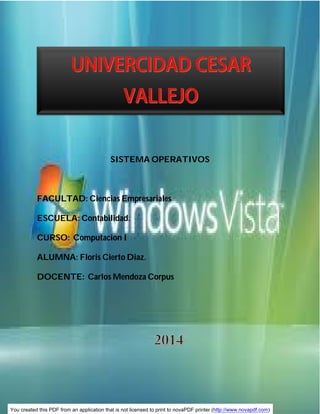
trabajo de sistemas operativas
- 1. SISTEMA OPERATIVOS FACULTAD: Ciencias Empresariales ESCUELA: Contabilidad. CURSO: Computacion I ALUMNA: Floris Cierto Diaz. DOCENTE: Carlos Mendoza Corpus You created this PDF from an application that is not licensed to print to novaPDF printer (http://www.novapdf.com)
- 2. DEDICATORIA You created this PDF from an application that is not licensed to print to novaPDF printer (http://www.novapdf.com)
- 3. INDICE ¿Qué es un Windows XP PC Listo? .................................... 37 6.Conceptos Básicos ............................................... 8 Administración de escritorio simplificada ................................. 31 Bibliografía ...................................................... 38 Cambio de Nombre de Windows NT a Windows 2000 ....................... 29 Características de los Sistemas Operativos. ............................... 2 El Administrador de Programas........................................ 17 En Internet....................................................... 39 Estructura del Sistema Operativo OS/400 ................................. 7 Historia del MS-DOS ................................................ 4 Historia del Sistema Operativo UNIX .................................... 14 ICONOS ........................................................ 32 Instalación de Windows 3.11 ......................................... 21 Interfaz mejorado .................................................. 30 Introducción al Sistema Operativo UNIX ................................. 13 Linux ............................................................ 9 Mantenga su red y PC’s actuales ...................................... 30 Novedades de Windows 2000 ......................................... 27 Requisitos de hardware y software ..................................... 21 Sistemas Operativo OS/400 ........................................... 6 sistemas operativos ................................................. 1 Un sistema Windows más seguro. ..................................... 31 Windows 2000 .................................................... 29 Windows 3.11 .................................................... 17 Windows 95 ...................................................... 22 Windows 98 ...................................................... 24 Windows Millenium ................................................ 32 Windows NT ..................................................... 26 Windows XP ..................................................... 35 You created this PDF from an application that is not licensed to print to novaPDF printer (http://www.novapdf.com)
- 4. IS 1 1. sistemas operativos Un Sistema Operativo es una parte importante de cualquier sistema de computación. Un sistema de computación puede dividirse en cuatro componentes: el hardware, el Sistema Operativo, los programas de aplicación y los usuarios. El hardware (Unidad Central de Procesamiento(UCP), memoria y dispositivos de entrada / salida (E / S)) proporciona los recursos de computación básicos. Los programas de aplicación (compiladores, sistemas de bases de datos, juegos de video y programas para negocios) definen la forma en que estos recursos se emplean para resolver los problemas de computación de los usuarios. Esto es a grandes rasgos un concepto de sistemas operativos en el contenido que a continuación presentamos existen diversos conceptos, así como también su historia, características y su clasificación, más adelante se consiguen características o información bastante importante sobre un sistema operativo en particular llamado Novell-Netware. 1. Concepto y definición de Sistemas Operativos. Existen diversas definiciones de lo que es un Sistema Operativo, pero no hay una definición exacta, estándar; a continuación se presentan algunas: 1.- Se pueden imaginar un Sistema Operativo como los programas, instalados en el software o firmware, que hacen utilizable el hardware. 2.- Los Sistemas Operativos son ante todo administradores de recursos; el principal recurso que administran es el hardware del computador ;además de los procesadores, los medios de almacenamiento, los dispositivos de entrada / salida, los dispositivos de comunicación y los datos. You created this PDF from an application that is not licensed to print to novaPDF printer (http://www.novapdf.com)
- 5. 3.- Un Sistema Operativo es un programa que actúa como intermediario entre el usuario y el hardware del computador y su propósito es proporcionar el entorno en el cual el usuario pueda ejecutar programas. 4.- Un Sistema Operativo es un conjunto de programas que controla la ejecución de programas de aplicación y actúa como una interfaz entre el usuario y el hardware de una computadora, esto es, un Sistema Operativo explota y administra los recursos de hardware de la computadora con el objeto de proporcionar un conjunto de servicios a los usuarios del sistema. En resumen, se podría decir que los Sistemas Operativos son un conjunto de programas que crean IS 2 la interfaz del hardware con el usuario, y que tiene dos funciones primordiales, que son: Gestionar el hardware.- Se refiere al hecho de administrar de una forma más eficiente los recursos de la máquina. Facilitar el trabajo al usuario. -Permite una comunicación con los dispositivos de la máquina. 2. Características de los Sistemas Operativos. En general, se puede decir que un Sistema Operativo tiene las siguientes características: Conveniencia. Un Sistema Operativo hace más conveniente el uso de una computadora. Eficiencia. Un Sistema Operativo permite que los recursos de la computadora se usen de la manera más eficiente posible. You created this PDF from an application that is not licensed to print to novaPDF printer (http://www.novapdf.com)
- 6. Habilidad para evolucionar. Un Sistema Operativo deberá construirse de manera que permita el desarrollo, prueba o introducción efectiva de nuevas funciones del sistema sin interferir con el servicio. Encargado de administrar el hardware. El Sistema Operativo se encarga de manejar de una mejor manera los recursos de la computadora en cuanto a hardware se refiere, esto es, asignar a cada proceso una parte del procesador para poder compartir los recursos. Relacionar dispositivos (gestionar a través del kernel). El Sistema Operativo se debe encargar de comunicar a los dispositivos periféricos, cuando el usuario así lo requiera. IS 3 Organizar datos para acceso rápido y seguro. Manejar las comunicaciones en red. El Sistema Operativo permite al usuario manejar con alta facilidad todo lo referente a la instalación y uso de las redes de computadoras. Facilitar las entradas y salidas. Un Sistema Operativo debe hacerle fácil al usuario el acceso y manejo de los dispositivos de entrada / salida de la computadora. Técnicas de recuperación de errores. Generación de estadísticas. Permite que se puedan compartir el hardware y los datos entre los usuarios. 3. Historia del MS-DOS You created this PDF from an application that is not licensed to print to novaPDF printer (http://www.novapdf.com)
- 7. MS-DOS (Micro Soft Disk Operating System - Sistema Operativo en Disco) es un sistema IS 4 patentado por Microsoft Corporation para ordenadores personales PC's. El Sistema Operativo más difundido con diferencia es MS-DOS, este al estar diseñado para 16 bits y con la aparición de Windows 95 de Microsoft, de 32 bits y con posibilidades de multitarea, ve peligrar su supremacía como rey indiscutible del entorno PC. Aunque la creencia general es que el sistema fue creado por Microsoft Corporation, esto no es cierto ya que el verdadero creador de este sistema fue Tim Paterson, un empleado de Seattle Computer Products. Este sistema operativo fue patentado por las empresas Microsoft Corporation e IBM, utilizándose dos versiones similares (una de cada empresa) llamadas MS-DOS y PC-DOS. A MS-DOS le acompañan unos números que indican la versión. Si la diferencia entre dos versiones es la última cifra representa pequeñas variaciones. Sin embargo, si es en la primera cifra representa cambios fundamentales. Las versiones comenzaron a numerar por 1.0 en agosto de 1981. En mayo de 1982 se lanzó la versión 1.1 con soporte de disquetes de dos caras. La versión 2.0 se creó en marzo de 1983 para gestionar el PC-XT, que incorporaba disco duro de 10 Mb, siendo su principal novedad el soporte de estructura de directorios y subdirectorios. En agosto de 1984, con la aparición de los ordenadores del tipo AT, que empleaban un procesador 80286, funcionaban a 8 Mhz de velocidad y tenían soporte de disquetes de 5 y cuarto de alta densidad (HD You created this PDF from an application that is not licensed to print to novaPDF printer (http://www.novapdf.com)
- 8. 1,2 Mb), MS-DOS evolucionó hacia la versión 3.0; esta versión podía ser instalada en ordenadores más antiguos, pero no se podía realizar la operación a la inversa. IS 5 ¿Qué es el MS-DOS? El MS-DOS es un sistema operativo que hace de interfaz entre el usuario y el ordenador. DOS son siglas de Disk Operating System y MS de Microsoft, su traducción seria sistema operativo de disco. Su definición exacta es muy difícil de hecho todos saben de qué se trata cuando lo ven, pero es casi nadie es capaz de definirlo. Es fácilmente reconocible cuando se ve el carácter de petición de ordenes C>, este interfaz de usuario se presenta prácticamente como un sinónimo de DOS, pero no es en realidad una parte esencial del dos, es mas, puede cambiarse con facilidad. Desde el punto de vista de un programador, el MS-DOS parece que sea como una colección de funciones de la INT 21h, ¿qué es la INT 21h?, a partir del microprocesador 8088 tienen unas instrucciones de interrupción por software, que hace que salte a una determinada posición baja de memoria, según la interrupción salta a una dirección determinada en la que esta la dirección de entrada de la rutina que corresponda. La INT 21h es una interrupción que puede indicar que se realicen diversas funciones según un valor en uno de los registros internos. De esta manera la INT 21h tiene desde la función 03h hasta la 72h y cada una de ellas realiza una acción distinta. You created this PDF from an application that is not licensed to print to novaPDF printer (http://www.novapdf.com)
- 9. Por ejemplo la INT 21h Función 30h lo que hace es obtener la versión del dos o la función 3Fh lee IS 6 dispositivos, de esta manera permite realizar todas las acciones que realiza MS-DOS. Pero el Dos no es ni el carácter de la petición de ordenes C>, ni la interfaz de la INT 21h entonces, ¿qué es? Y ¿dónde esta? ¿Qué es el DOS? Es difícil contestar a esta pregunta, El MS-DOS es un sistema operativo monousuario y monotarea el cual se encarga de un servicio elemental, a partir del cual se puede establecer otros más sofisticados. O también se podría llegar a concebir el Dos como una placa madre de Software a la cual se pueden añadir diversas tarjetas que serian los programas de utilidades, pero estas tarjetas no solo pueden ser de la empresa que la fabrica Microsoft sino de muchas otras empresas que realicen aplicaciones compatibles con este sistema. 4. Sistemas Operativo OS/400 La computadora IBM Application System/400 (AS/400) tiene la tecnología mas avanzada entre las computadoras de tipo medio que existen actualmente. Apareció en el mercado a finales de los 80 y representaba una notable mejoría en la facilidad de uso e integración del sistema, es por decirlo de algún modo, el sustituto de la línea de los sistemas 36 y 38, se relaciona con el sistema 36. You created this PDF from an application that is not licensed to print to novaPDF printer (http://www.novapdf.com)
- 10. El AS/400 respeta, además, el esquema de conectividad System Application Architecture (SAA) de IS 7 IBM en grandes computadoras, computadoras de tipo medio y computadoras personales. El sistema AS/400 tiene una nueva organización en su arquitectura que ha sido diseñada pensando en la conectividad. Está organizado en unidades estructurales y lógicas. A estas unidades se les llama objetos, librerías, archivos, miembros y carpetas. Virtualmente todo el sistema es reconocido como un objeto, como la librerías, los programas, las bases de datos, etc. Las librerías son las estructuras principales de organización del sistema AS/400. Uno de los principales aspectos del sistema AS/400 es que trata casi todas la entidades de datos como objetos, incluyendo las descripciones de los dispositivos para la utilización de terminales o impresoras, bases de datos, programas y pantallas. El sistema almacena la descripciones de todos los objetos y cuando un usuario nombra un objeto, el sistema lo reconoce y lo busca, obteniendo una completa información de dicho objeto. De ahí que el sistema pueda utilizar un objeto predefinido con la mínima intervención del usuario. 5. Estructura del Sistema Operativo OS/400 El sistema operativo nativo de la computadora AS/400 es el Operating System/400 (OS/400) y su principal característica es la sencillez de operación que ofrece al usuario a partir de menús simplificados y ayudas de todo tipo. 6.Conceptos Básicos You created this PDF from an application that is not licensed to print to novaPDF printer (http://www.novapdf.com)
- 11. IS 8 Gestión de trabajos: En el sistema operativo OS/400 los usuarios pueden coordinar el flujo de trabajos para asegurar el máximo aprovechamiento del sistema, que se puede acomodar a la necesidad de los programadores, usuarios, trabajos prioritarios, trabajos batch, etc. El propio sistema puede ajustar automáticamente para realizar las tareas actuales o, por el contrario, se puede eliminar esta característica y realizarlas el propio usuario, el gestor de trabajos manipula los objetos utilizando el lenguaje de control (control language-CL). Operaciones automáticas: El AS/400 puede realizar varias operaciones en modo desatendiendo, de manera que una función o un trabajos pueden ser ejecutados automáticamente sin la intervención del usuario. Interfaz de usuario: El lenguaje de control y la presentación de las pantallas del AS/400 se componen de frases en inglés. Por tanto, un usuario puede conectarse al sistema y realizar cualquier tarea, utilizando los menús correspondientes a cada nivel, y con la ayuda correspondiente a cada uno de ellos. Librerías: Las librerías se utilizan para el almacenamiento de datos y contienen todo lo que pude ser manejable por el sistema. Se asocian en los siguientes grupos de objetos: Librerías del sistema, contienen objetos del sistemas definidos por IBM como el sistema operativo, compiladores, utilidades y descripciones de otras librerías. You created this PDF from an application that is not licensed to print to novaPDF printer (http://www.novapdf.com)
- 12. Librerías de usuario, contienen objetos definidos por el usuario como base de datos y IS 9 programas de aplicación. Lista de librerías, es una lista de librerías para realizar la búsqueda de un determinado objeto. Archivos, es una librería que contiene código fuente o datos. Miembros, son datos de un tipo determinado almacenados en un archivo. Emulación y Migración de Programas: El sistema AS/400, como ya hemos dicho, es descendiente de los sistema 36 y 38 completamente. Virtualmente, todas las funciones y opciones de los sistemas 36 y 38 son aplicables al AS/400. De todas formas, un código escrito en AS/400 obtendrá mejores resultados que un código que haya sido transportado de otro sistema. 6. Linux Linux es un sistema operativo de 32 bits diseñado para su uso en PC´s , basados en Intel 80386 ó superior. Técnicamente, Linux funciona de forma similar a UNIX, lo que supone que responde a los comandos estándar de UNIX y ejecuta sus programas, además Linux se adhiere a las especificaciones POSIX, con algunas extensiones BSD y System V. You created this PDF from an application that is not licensed to print to novaPDF printer (http://www.novapdf.com)
- 13. Linux nació como proyecto de un solo hombre, Linus Torvalds, que en el momento de la creación IS 1 0 de Linux estudiaba en la Universidad de Finlandia, en Helsinki. Linux Torvalds necesitaba una alternativa propia a otra de las alternativas de UNIX, en particular, el sistema operativo Minix, un sistema comercial parecido a UNIX diseñado para trabajar con PC´s. Torvalds diseñó Linux de forma similar a Minix, de hecho el sistema de archivos original de Minix fue incorporado a Linux, pero haciéndolo más estable y libremente accesible. Torvalds posee aún los derechos del núcleo de Linux, pero permite el libre acceso bajo las condiciones del GNU General Public License, Durante largo tiempo Linux fue un sistema operativo en desarrollo, como otras muchas versiones de Linux que circulaban a través del mundo informático, en su mayoría distribuidas por la red de Internet. La versión 0.2 se lanzó al mundo a mediados de 1991; en 1993, la versión 1.0 fue finalmente lanzada. Un grupo de usuarios se prestaron voluntarios para ayudar a Torvald a terminar Linux y contribuyeron, además, a crear el software adicional que ayudó a hacer de Linux un sistema operativo popular. Después se fueron creando diversas distribuciones de Linux, en las que hay que destacar Red Hat Linux. You created this PDF from an application that is not licensed to print to novaPDF printer (http://www.novapdf.com)
- 14. Ante la gran variedad de distribuciones de Linux uno se hace la pregunta, ¿Por qué existen múltiples distribuciones de un mismo software?, la respuesta es sencilla, no todas las distribuciones de Linux son iguales. Todas están basadas en el núcleo Linux, que se puso a libre disposición del mundo bajo las IS 1 1 condiciones del GNU General Public License. Este acuerdo sanciona la libertad de venta o libre disposición de Linux, siempre y cuando se incluya el código fuente y, en el caso de que se realicen modificaciones al paquete, se proporcionen los códigos fuentes de tales modificaciones. Quienes lo utilicen y distribuyan quedan bajo el acuerdo GPL y se dice que posee un "copyleft", que es lo contrario de un "copyright". Las distintas distribuciones son muy parecidas en muchas formas, pero incluyen distintas operaciones de instalación y algunas diferentes contribuciones de terceros. Linux, en cuanto a sistema operativo, es bastante elegante y adecuado. ¿Qué hace especial a Linux? Estas son las principales características que hacen especial a Linux en el mundo de los sistemas operativos: Linux es una alternativa a los sistemas operativos comerciales. Linux es el resultado de muchas horas de trabajo de voluntarios, que creen que una aproximación a nivel básico que las hinchadas ofertas comerciales. You created this PDF from an application that is not licensed to print to novaPDF printer (http://www.novapdf.com)
- 15. Que se compartan estos valores es una opción de cada cual, pero no es posible evitar quedar IS 1 2 impresionado por un sistema operativo excepcional, rico en complejidad y características. Linux se ha creado para Internet y gestión de redes. La red de Internet es una parte importante del mundo de la informática. Linux ofrece la posibilidad de usarlo como servidor de Internet, por sí sólo, algo que otros sistemas operativos no pueden conseguir. Linux es completamente abierto. Además de ser Linux un producto de libre distribución, nos ofrece la posibilidad de llevar a cabo cambios en nuestro sistema operativo, o conseguir drivers para los nuevos periféricos que vamos incorporando, todo esto, mediante la página Linux de Internet. Linux es un sistema operativo multitarea. Linux es capaz de hacer más de una tarea simultáneamente y de asignar verdaderas preferencias a las tareas cundo éstas necesiten prioridades distintas. Linux es un sistema operativo multiusuario. Podemos instalar Linux en un servidor y conectar otros usuarios al mismo, de manera que trabajen bajo el mismo sistema operativo, con la ventaja de poder tratar unos los ficheros de otros, bajo el mismo entorno. You created this PDF from an application that is not licensed to print to novaPDF printer (http://www.novapdf.com)
- 16. Linux se construyó para procesadores Intel 80836, el ancestro tecnológico de i486 y procesadores IS 1 3 Pentium y se aprovecha de las características de la familia de procesadores Intel. Linux suele disponer de una memoria de protección entre procesos, éste impide que un programa en mal estado colapse por completo el sistema operativo, algo muy frecuente en otros sistemas operativos. También dispone de páginas Copy-On-Write entre los ejecutables, que disminuyen los usos de memoria e incrementa su velocidad de ejecución. Por último presenta una memoria virtual, swap, que intercambia secciones de memoria, no procesos completos, con el disco cuando la memoria escasea. 7. Introducción al Sistema Operativo UNIX Se trata de un sistema operativo de los mas utilizados y con mas futuro debido a que son muchos organismos oficiales y particulares los que defienden su utilización, así como muchas firmas de fabricación y comercialización de computadoras que lo incorporan en sus productos. Podemos citar el ejemplo de la Comunidad Económica Europea, que impone el sistema operativo UNIX en todas las aplicaciones que se desarrollan bajo sus auspicios. Comenzaremos la descripción del sistema operativo UNIX con una breve reseña histórica para llegar la situación actual e indicar los posibles motivos de su fuerte expansión. Seguiremos dando pequeñas indicaciones de su estructura interna para pasar a hablar del Interprete de Comandos ( Shell), finalizando con una descripción de las herramientas de ayuda en el desarrollo de software. 8. Historia del Sistema Operativo UNIX You created this PDF from an application that is not licensed to print to novaPDF printer (http://www.novapdf.com)
- 17. La historia del sistema operativo UNIX es la que se describe a continuación, en consonancia con IS 1 4 la evolución representada en la figura siguiente. 1965: Las empresas Bell Telephone Laboratories y General Electric Company intervienen en el proyecto MAC del Massachusets Institute Tecnology (MIT) para desarrollar un nuevo sistema operativo denominado MULTICS, cuyo objetivo fue el ofrecer un sistema multiusuario (acceso simultaneo de gran numero de usuario) de gran potencia de proceso, gran capacidad de almacenamiento y con grandes facilidades para compartir datos entre procesos. 1969: Vistos los resultados poco satisfactorios del MULTICS, la Bell Telephone Laboratories se retira del proyecto y desarrolla un sistema de tiempo compartido con pagina por demanda para uso interno de la empresa sobre la computadora PDP – 7 de Digital, siendo los artífices del mismo un equipo encabezado por Ken Thompson y Denis Ritchie. Este sistema operativo constituyó la primera versión del UNIX, que solo permitía la explotación en monoprogramación. 4: El resultado del sistema anterior tuvo tanto éxito que la compañía puso a disposición de Thompson y Ritchie una computadora mas potente, que fue la PDP – 11 de Digital. En ella, Thompson desarrollo el lenguaje de programación B inspirándose en BCPL y en el FORTRAN, y a continuación Ritchie creo el lenguaje C, con el que consiguió la generación de código de maquina, descripción de tipos de datos y de estructuras de datos. 1973: Sé reescribe en C la versión de UNIX desarrollada en ensamblador y que prácticamente es la que se ha mantenido hasta hoy. Aparece una versión de UNIX conocida como Programmer’s Workbench (PWB). 1974: Se introduce el sistema operativo UNIX en las universidades norteamericanas con fines educativos. You created this PDF from an application that is not licensed to print to novaPDF printer (http://www.novapdf.com)
- 18. 1977: Se construye la primera versión comercial de UNIX, conocida como la versión 6, IS 1 5 implantándose por primera vez en una computadora distinta de la PDP, que fue la INTERDATA 8/32. 1979: Aparece la versión 7 de UNIX para PDP y una versión para la computadora VAX de Digital (32 bits), conocida como 32V. 1981: Nace la primera versión de UNIX para computadoras personales con el nombre de XENIX. 1982: Para la distribución externa, los laboratorios Bell desarrollan el UNIX System III, que no es mas que el original con algunas pequeñas variantes. Por otra parte, la Universidad de Berkeley desarrolla una variante del UNIX 32V para computadoras VAX con mejoras en cuanto a comandos y gestión de la memoria virtual paginada, denominada 4.1 BSD. 1983: La empresa AT&T anuncia una nueva versión denominada UNIX System V, que es el sistema actual y que presenta importantes mejoras de rendimiento, comunicaciones, etc. 1984: La Universidad de Berkeley presenta la versión 4.2 BSD para computadoras VAX, que también se aplica en estaciones de trabajo SUN 2/3 de SUN MICROSYSTEMS. En la actualidad se utilizan fundamentalmente dos versiones del sistema operativo: UNIX System V. XENIX System V. En la mayoría de los casos, cada fabricante tiene su propia versión de UNIX, entre ellas citaremos: You created this PDF from an application that is not licensed to print to novaPDF printer (http://www.novapdf.com)
- 19. IS 1 6 Digital Equipment Corporation ULTRIX IBM AIX Data General DG / UX National Semiconductor GENIX Gould Concept 32 / 6750 UTX Hewlett Packard HP – UX A partir de la 7ª edición de UNIX, AT&T que había adquirido los laboratorios BELL decidió hacerlo comerciable no distribuyendo el código fuente de las siguientes variaciones dándole el nombre de UNIX System V. A partir de ahí, evolucionó como cualquier otro sistema y ahora pertenece a SANTA CRUZ que es de AT&T. 9. Windows 3.11 Windows 3.11 nos ayuda a usar a toda potencia nuestro ordenador. You created this PDF from an application that is not licensed to print to novaPDF printer (http://www.novapdf.com)
- 20. Su interfaz grafico nos ayuda a organizar las aplicaciones y archivos, ejecutar varias aplicaciones al mismo tiempo, trasladar y copiar información entre documentos y cambiar entre varias aplicaciones del escritorio. Microsoft Windows 3.11 incluye también accesorios para hacer nuestro trabajo más eficiente, como IS 1 7 Windows Write, un procesador de textos, Windows Paintbrush, una aplicación de planificación. MS-DOS es el acrónimo de Microsoft Disk Operating System y representa el software que controla la transferencia y almacenamiento de datos del ordenador. Trabajar Con Windows El uso del ratón es una habilidad necesaria para seleccionar, trasladar y activar los elementos que aparecen en las pantallas del centro gráfico de Windows. También es importante que nos familiaricemos con los tipos estándar de características de control que forman parte de las ventanas. 10. El Administrador de Programas Una Visita Dirigida El administrador de programas es normalmente lo que vemos cuando iniciamos Windows y el último que vemos antes de abandonarlo. Lo usamos para dos fines fundamentales: iniciar el programa de aplicación que hayamos seleccionado, y mantener organizadas todas las aplicaciones disponibles de modo que podamos encontrar rápidamente cualquiera de ellas. You created this PDF from an application that is not licensed to print to novaPDF printer (http://www.novapdf.com)
- 21. IS 1 8 11. Accesorios de Windows Uso de los Accesorios de Windows La Calculadora: Usamos la calculadora para resolver problemas matemáticos. El uso de la calculadora nos ahorrará tiempo nos evitará la molestia de tener que levantarnos a buscar la calculadora de bolsillo cada vez que tengamos que realizar cálculos sencillos. Uso de la memoria de la calculadora: La calculadora tiene una memoria interna para guardar los valores intermedios de un cálculo largo. Podemos acceder a esta memoria con cuatro teclas del teclado de la calculadora. Uso del Reloj: Usamos el reloj para ver la fecha y la hora actuales, es posible cambiar el tamaño y el formato de presentación del reloj y también evitar que el reloj sea tapado por otras ventanas. Utilización de Write: Sirve para crear y editar documentos largos. Aprendemos a cortar, pegar y copiar textos, etc. You created this PDF from an application that is not licensed to print to novaPDF printer (http://www.novapdf.com)
- 22. IS 1 9 Creación de Documentos: Utilizamos Write para crear documentos de cualquier tamaño, desde los pequeñas notas hasta memorandums e informes complejos. Estos documentos pueden usar otras características de formateo, como sangrías, líneas centradas, cursiva, doble espacio y paradas de tabuladores. Educación Básica: Write puede realizar con facilidad tareas de edición básicas. Vamos a editar en dos pasos. Primero, seleccionaremos el texto, y luego realizaremos los cambios usando los comandos del menú de Edición Interna, Cortar, Pegar y Copiar. Al cortar o copiar texto, Windows almacena el texto en el porta papeles. Cambiar el Formato de un Documento: Es posible ajustar los márgenes de pagina, tabuladores, o especificaciones de párrafo de un documento. Podemos usar los comandos de los menús y los recuadros de diálogo para hacer estos cambios de formato, o podemos mostrar y utilizar la regla en pantalla. La regla muestra la disposición de los tabuladores y de los márgenes actuales y permite modificar estos formatos usando el ratón. Integración de Aplicaciones Basadas en Windows: Windows puede ejecutar simultáneamente varias aplicaciones, de modo que podemos ver y editar información de diversas fuentes. You created this PDF from an application that is not licensed to print to novaPDF printer (http://www.novapdf.com)
- 23. Podemos poner en marcha varias aplicaciones y utilizar la Lista de tareas para seleccionar, gestionar y cerrar estas aplicaciones. También podemos cortar y pegar información como textos, desde una aplicación Windows a otra. IS 2 0 Utilización de la Lista de Tareas: En Windows podemos ejecutar varias aplicaciones diferentes al mismo tiempo. Cada aplicación se ejecuta en su propia ventana. Podemos pasar a cualquier aplicación abierta haciendo clic sobre su ventana. Sin embargo, puede ser difícil llevar el control de todas las aplicaciones que tengamos abiertas a la vez. La lista de taras es una aplicación que esta siempre funcionando al trabajar con Windows. Utilización del Panel de Control: El panel de control personaliza el entorno de Windows. El panel de control es una ventana que consiste en una colección de utilidades para elegir los colores de la pantalla, modificar la apariencia del escritorio y modificar la fecha y la hora. Personalizar la Pantalla: Para personalizar el entorno de Windows usaremos varios iconos del panel de control. You created this PDF from an application that is not licensed to print to novaPDF printer (http://www.novapdf.com)
- 24. El icono color cambia la combinación de colores y el icono escritorio selecciona una imagen o IS 2 1 diseño como segundo plano. 12. Instalación de Windows 3.11 La instalación de la versión 3.11 de Windows Microsoft se ha simplificado. El proceso de instalar los archivos en el disco duro lleva aproximadamente de 20 a 30 minutos, y está en su mayor parte autorizado. Todo lo que hay que hacer es insertar los discos de Windows en la unidad de disco y escribir sobre el teclado respondiendo a las indicaciones que aparecen en la pantalla. Este apéndice le servirá de ayuda para que pueda escoger entre las opciones o elecciones que con mucha posibilidad se encontrará conforme avance en el procedimiento de instalación de Windows 3.11 13. Requisitos de hardware y software Para instalar y utilizar Windows 3.11 su ordenador debe cumplir los siguientes requisitos: Un ordenador basado en el MS-DOS y con al menos un microprocesador 80286. Es necesario un sistema basado en el 80386 o en el 80486 para ejecutar Windows en el modo mejorado 386. Al menos 1 Mb de memoria de los cuales 640 Kb de espacio de almacenamiento libre en el disco (8 Mb. Para el modo mejorado 386). Para un mejor rendimiento, se recomiendan 10 Mb o más de espacio libre en el disco. You created this PDF from an application that is not licensed to print to novaPDF printer (http://www.novapdf.com)
- 25. Un adaptador de presentación es gráficas soportado por Windows, junto a un monitor compatible. IS 2 2 Se recomienda un monitor de alta resolución VGA, pero no es necesario. 14. Windows 95 Windows 95 es uno de los primeros sistemas operativos de 32 bits. Como tal, es un sistema operativo multitarea que puede ser usado tanto en red como un sistema monopuesto, con un completo acceso a las distintas vías de comunicación. El nuevo sistema operativo de Microsoft: Windows 95, atrae a quien no sepa mucho sobre la computación, por su manejo simple (más fácil que las versiones anteriores). Novedades: Barra de Tareas: En la parte inferior de la pantalla encontrará la barra de tareas. Contiene el botón "Inicio". Al abrir un programa, documento o ventana, aparecerá un botón en la barra de tareas. Podrá utilizarlo para cambiar rápidamente entre las distintas ventanas que haya abierto. En un extremo de la barra de tareas se podrá ver el reloj. Para ver o cambiar una configuración habrá que hacer doble clic en el reloj o en cualquiera de los indicadores. Botón Inicio: Situado en la barra de tareas, este botón sirve para abrir programas y documentos, buscar archivos, ejecutar programas y utilizar herramientas del sistema. You created this PDF from an application that is not licensed to print to novaPDF printer (http://www.novapdf.com)
- 26. El Escritorio: Es el área más grande en la pantalla de Windows. Pueden colocarse los documentos y programas que se utilicen con mayor frecuencia. Puede cambiarse el papel tapiz entrando al icono de Pantalla en el Panel de Control. Menús Contextuales: Podrá utilizar el botón secundario del Mouse (generalmente el botón derecho) IS 2 3 para hacer clic en cualquier elemento, con lo que aparecerá un menú contextual. Cuadros de diálogos: Utilizados para que el usuario pueda introducir información o especificar opciones. Por ejemplo, al hacer clic en el comando Abrir, para abrir un documento, un cuadro de diálogo le permitirá elegir el documento de su preferencia. “Magos”: Una serie de cuadros de diálogo que lo guían por los procedimientos complejos, como la instalación de Windows 95, la adición de hardware, u otros. Muy inteligente, aunque no muy mágico. Carpetas: Antiguamente se llamaban directorios. Se utilizan para guardar programas y documentos, que se pueden ver en Mi PC o en el Explorador de Windows. Nombre largos de archivos: Ahora podrá dar a los archivo nombre no limitados a ocho caracteres con una extensión de tres letras, sino que hasta de ¡doscientos cincuenta y cinco caracteres, incluyendo espacios! Sin embargo no se pueden colocar ninguno de estos símbolos: / : * < > | ? “ Mi PC: Sirve para ver rápidamente y fácilmente todo lo que hay en su computadora. Pulse sobre su etiqueta una vez y se podrá asignar un nuevo nombre al archivo. You created this PDF from an application that is not licensed to print to novaPDF printer (http://www.novapdf.com)
- 27. Explorador de Windows: Se podrá ver tanto la jerarquía de carpetas de su equipo, como todos los archivos y carpetas contenidos en cada carpeta seleccionada. Esto resultará de especial utilidad para copiar y mover archivos. Entorno de red: Si está trabajando en red, el icono aparecerá en el escritorio. Haga doble clic en IS 2 4 él para examinar los equipos de su grupo de trabajo, así como los equipos de toda la red. Botón Cerrar: Cada ventana tiene un botón con una X, en la esquina superior derecha, sobre el cual se podrá pulsar (con el botón del Mouse) para cerrar la ventana y la aplicación. 15. Windows 98 Este Windows soporta todos los tipos de Hardware, incluyendo a los estándares más recientes como el DVD-ROM y la capacidad para ver televisión en la PC. También ofrece características plug and play, lo cual significa que si usted instala un dispositivo de HARWARE plug and play, como módem interno, operativo si computadora carece de la potencia, la velocidad y memoria necesarias para beneficiarse de sus características. Windows 98, el siguiente escalón en la familia de sistemas operativos Windows de escritorio. De cierta forma es la continuación que podía esperar de Windows 95. Como era obvio predecir, esta nueva versión continúa soportando 32 bits en su total dimensión aunque todavía se debe esperar para que se incorpore toda la funcionalidad de seguridad presente en los 32 bits y que hoy es una característica de la familia NT. Desde el punto de vista usuario común, Windows 98 no trae nada nuevo. You created this PDF from an application that is not licensed to print to novaPDF printer (http://www.novapdf.com)
- 28. Microsoft no ha hecho cambios relativamente importantes en la interfaz, por lo que, si un usuario IS 2 5 sabe usar Windows 95, también sabe usar Windows 98. Windows for Workgrups incluye dos aplicaciones adicionales. Microsoft Mail, para envío de correo electrónico, y Schedule+, una agenda para trabajo en grupo. Windows for Workgroups 3.11: Una significativa mejora para Windows for Workgroups 3.11 agregando acceso a archivo de 32 bit y capacidad de fax. Windows 95: (Win95) sucesor de Windows 3.11 para PC’s IBM. Se le conoció como “Chicago” durante su desarrollo. Lanzado el 24 de agosto de 1995. En contraste con las anteriores versiones de Windows, Win95 es un sistema operativo más que una tarjeta de interfaz gráfica de usuario que corte sobre DOS. Provee soporte para aplicaciones de 32 bit, multitarea con desalojo, soporte de red incorporado (TCP/IP,IPX,SLIP,PPP, y Windows Sockets). Incluye MS-DOS 7.0 como una aplicación. La interfaz gráfica, aunque similar a las previas, fue significativamente mejorada. Windows 98: Nueva versión del sistema operativo Windows. Podría decirse que es una compilación de características. Muchas de ellas ya se encontraban en Internet Explorer 4.0 (al ser instalado con la actualización d escritorio) en Windows 95 OSR-2. Permite soporte técnico para el FAST32 (al igual que Windows 95 ORS-2) y el Active Desktop (de IE 4). You created this PDF from an application that is not licensed to print to novaPDF printer (http://www.novapdf.com)
- 29. IS 2 6 16. Windows NT En un principio Windows NT fue un desarrollo conjunto entre IBM y Microsoft, interesados en desbancar a los grandes sistemas operativos de red como Solaris en la mayoría de las empresas. Los primeros desarrollos de NT fueron realizados conjuntamente con IBM, y tras la decisión por parte de ambas empresas de cortar la cooperación en el desarrollo de dicho sistema operativo, el producto derivó en dos vertientes completamente diferenciadas hoy en día. Por un lado IBM continuó con el proyecto hasta llegar al actual OS/2 Warp Server, mientras que Microsoft hizo lo mismo hasta alcanzar el que hoy conocemos como Windows NT Server 4.0. Windows NT es un sistema orientado a una amplia variedad de usos. Por un lado la compatibilidad con gran parte de las aplicaciones para Windows 3.x y Windows 95/98 hace que el sistema operativo de Microsoft llegue a un gran número de usuarios que no tienen más remedio que utilizar ese tipo de aplicaciones de 32 bits bastante lograda con protección de memoria entre aplicaciones y la utilización de un sistema de archivos de alto rendimiento, denominado NTFS. Entre los protocolos de red soportados incluye NetBEUI, que le permite conectarse con redes Windows y OS/2; IPX/SPX para conectar con redes de tipo Novell; TCP/IP para Internet y redes tipo Unix, e incluso AppleTalk para entenderse perfectamente con ordenadores Macintosh. 17. Novedades de Windows 2000 Poseerá un nuevo sistema de archivos llamado Directorio Activo. You created this PDF from an application that is not licensed to print to novaPDF printer (http://www.novapdf.com)
- 30. En el Directorio Activo, directores del dominio guardan el banco de datos del directorio entero para IS 2 7 su dominio. Este directorio puede estructurar la información para crear un sistema del directorio de forma jerárquica. El Directorio activo usa DNS como un servicio de localización. Sistema del Archivo distribuido. DFS que era un añadido para NT4, habilita volúmenes múltiples en máquinas diferentes para aparecer como un solo volumen lógico. Soporte para más de un monitor usando los nuevos comandos API (no es soportado por todas las tarjetas de vídeo). Soporta memorias de 64 bits (soporte de más de 4 Gigabytes de memoria apoyadas, 32 Gigabytes en procesadores de 64 bits) en procesadores Alfa. Modelo de drivers de dispositivo común, los nuevos drivers pueden trabajar en Windows NT y Windows 98. La facilidad de uso es uno de los puntos fuertes del nuevo sistema operativo, para ello posee una interfase de usuario Windows 95/98, interfaz de usuario Windows 95, se ha reprogramado este shell y se ha incrustado en NT en todas sus versiones. Existe un Explorer de NT, se ha sustituido el administrador de archivos por el multi-funcional Explorer. You created this PDF from an application that is not licensed to print to novaPDF printer (http://www.novapdf.com)
- 31. Instalación simplificada. Se ha mejorado el programa de instalación como el código de auto-detección de componentes hardware instalados. Administrador de tareas. Se ha eliminado el antiguo administrador de tareas y se ha añadido una utilidad que además de realizar las funciones del antiguo administrador hace las veces de monitor de recursos del sistema. IS 2 8 Opciones de accesibilidad en las que hay facilidades para personas discapacitadas. Las nuevas aplicaciones incluidas en esta nueva versión son Hyper terminal (programa de comunicaciones), Wordpad (procesador de textos), Paint (aplicación gráfica para formatos BMP y PCX) y visualizadores rápidos de archivos (vista rápida). Todas las aplicaciones están también integradas en Windows 98. Internet. El nuevo sistema tiene muy claro la importancia creciente de la red de redes, por ello incluye los siguientes programas para Internet y redes: Microsoft Internet Explorer. Junto con el sistema operativo se distribuye la versión 5.0 recién salida al mercado. Servidor de Web. Todos los sistemas poseen un servidor de páginas Web personal peer to peer. You created this PDF from an application that is not licensed to print to novaPDF printer (http://www.novapdf.com)
- 32. Soporte para cliente PPTP. Este nuevo protocolo permite enlazar ordenadores creando redes IS 2 9 privados a través de redes públicas, como pueda ser Internet o Infovía Plus o los nuevos servicios IP. Integración de WINS o DNS. Se han unificado ambos sistemas de nombres, solucionando antiguos problemas. 18. Cambio de Nombre de Windows NT a Windows 2000 Microsoft ha renombrado NT 5.0 a Windows 2000 en un esfuerzo por simplificar las líneas del producto. La compañía ha decidido renombrar la próxima versión del Windows NT anteriormente conocido como Windows NT 5.0 al nombre de Windows 2000. "Windows NT se creó hace cinco años como un sistema operativo especializado para necesidades técnicas y comerciales. Hoy ha demostrado su valor como la tecnología preferida para todos los usuarios que buscan calidad, precio en las industrias. 19. Windows 2000 Windows 2000 Professional es rápido. Más rápido que Windows 98. Con 64 MB de memoria, Windows 2000 se ejecuta un promedio de un 25% más rápido que Windows 98. Y no se relentiza con cargas pesadas. You created this PDF from an application that is not licensed to print to novaPDF printer (http://www.novapdf.com)
- 33. Los usuarios pueden ejecutar más programas y hacer más tareas al mismo tiempo porque Windows 2000 está basado totalmente en una arquitectura de 32 bits. Agregándole más memoria, Windows 2000 se hace más rápido aún. Soporta hasta 4 GB de RAM y hasta dos procesadores simétricos. Por desgracia, alcanzar ese IS 3 0 nivel de rendimiento con Windows 98, incluso con más memoria, en imposible. 20. Interfaz mejorado Windows 2000 Professional mejora el familiar interfaz de Windows al reducir los amontonamientos en el escritorio (elimina los elementos innecesarios), simplificar el menú de inicio (introduce una nueva funcionalidad inteligente que adapta el menú de inicio a su manera de trabajo, mostrando sólo las aplicaciones que utiliza más frecuentemente). 21. Mantenga su red y PC’s actuales Windows 2000 Professional funciona perfectamente con sus equipos actuales. La infraestructura de sistemas operativos de su compañía es muy buena, y funciona con Windows 2000 Server, Windows NT Server, Novell NetWare o UNIX. Además, el soporte construido para compartir recursos de ordenador a ordenador (peer-to-peer) con Windows 9x y Windows NT Workstation permite a Windows 2000 Professional interoperar con las versiones anteriores de Windows. 22. Un sistema Windows más seguro. You created this PDF from an application that is not licensed to print to novaPDF printer (http://www.novapdf.com)
- 34. Windows 2000 Professional es muy seguro en todos los niveles. Basado en el sistema de seguridad integrado en todos los sistemas operativos Windows NT, permite a los usuarios y administradores seleccionar el nivel apropiado de protección para su información y aplicaciones, para intercambiar o almacenar información en ordenadores independientes, en la red, en una intranet o en Internet. Con su Sistema de Archivos Encriptados (EFS), Windows 2000 protege perfectamente los datos IS 3 1 de su disco duro. Con el soporte para Kerberos, Windows 2000 protege su red corporativa o intranet. Kerberos protege los datos al rastrear y verificar la actividad de cada usuario en una red. Windows 2000 Professional protege incluso las comunicaciones más secretas a través de una red pública con su soporte para Claves Públicas, el L2TP (Layer 2 Tunneling Protocol) y las Tarjetas Inteligentes. Las tarjetas inteligentes son nuevos dispositivos que proporcionan más seguridad, pues en lugar de confiar solamente en un factor para autentificar a un usuario, piden una combinación de credenciales (tales como un nombre de usuario y una contraseña). 23. Administración de escritorio simplificada Windows 2000 Professional facilita la vida de los administradores. Varios asistentes y detectores de problema ayudan a los usuarios finales a ejecutar tareas rutinarias o difíciles, reduciendo el tiempo que los administradores deben pasar ayudándoles y reduciendo el número de llamadas a soporte técnico. Windows 2000 Professional otorga a los administradores más control sobre los desktops individuales. You created this PDF from an application that is not licensed to print to novaPDF printer (http://www.novapdf.com)
- 35. Windows 2000 ofrece un soporte multilingüe sin precedentes, permitiendo a los usuarios crear y IS 3 2 visualizar documentos en el idioma utilizado en cerca de 120 áreas internacionales. 24. Windows Millenium Windows Me soporta y comparte el mismo código que Win98, el cual fue una mejora del sistema operativo Win95. Este se venderá como una opción OEM (Original equipament manufacturer), es decir, presentados en PC’s. 25. ICONOS MI PC: El icono a cambiado y también la forma de ver los discos duros, ya que ahora están “debajo de MI PC” en el árbol que muestra el explorador de Windows. Entorno de RED es ahora > mis sitios de RED. MENU BUSCAR: Se le ha modificado la interfaz, para seguir haciendo el mismo trabajo, aunque de forma más amigable que antes. LA BARRA DE TAREAS: aparte de encontrarla en el menú de inicio también la encontramos en dentro del panel de control. You created this PDF from an application that is not licensed to print to novaPDF printer (http://www.novapdf.com)
- 36. Ahora nos permite configurar todos aquellos viejos trucos con un solo clic de ratón para, por IS 3 3 ejemplo: Mostrar menú contextual. Mover y cambiar tamaño de la barra. Desplazar programas. Con el WINDOWS MILLENIUN podemos decir a dios al (MS-DOS), ya que no estarán disponibles las opciones de arranque “Solo Símbolo del Sistema” y “Reiniciar en modo MS-DOS”. Los archivos de configuración “config.sys” y “autoexe.bat” no se ejecutan, existan o no; solo tienen sentido durante la instalación de Windows; después dará igual su contenido. (NOTA: No funcionará ningún programa MS-DOS, que necesite insertar parámetros en el archivo config.sys. debe tener muy en cuenta que Windows Me Millenium Edition ya no es compatible 100% con aplicaciones diseñadas para el MS-DOS.) System Restore Su funcionamiento es muy parecido a una herramienta de Powerquest. El sistema a petición nuestra crea “Checkpoints”, según actuemos: You created this PDF from an application that is not licensed to print to novaPDF printer (http://www.novapdf.com)
- 37. IS 3 4 En el inicio de cada día o de vez en cuando Cada vez que instalemos aplicaciones usando setup, install e instalar (si tiene otro nombre no funciona el System Restore, por lo que podríamos probar renombrar el archivo de instalación). El sistema creará un checkpoint antes de instalar cualquier dispositivo nuevo que ofrece a: Instalar nuevos driver. Tocar la configuración de Windows. Y mediante un solo clic en “PC Restore”, recuperamos el estado de nuestra PC a un día y hora concretos, evitando de esta manera reinstalaciones y pérdidas de tiempo, volviendo al día en que la PC funcionaba al 100%, con solo pulsar un botón. Nos mostrará un calendario y dentro de él, en cada día, los puntos en que podemos recuperar la situación. Hay que resaltar que al restaurar el sistema de una fecha anterior a la actual, se restaura todo tal y como estaba ese día excepto los archivos .doc, .bmp, .pdf, email, historial del navegador, Favoritos y todo el contenido de la Carpeta Mis Documentos, por los que usar esta opción nos obligará a estar atentos a otros contenidos que actualmente no guardes en Mis Documentos, para que los traslades ahí. Esta opción consume mucho espacio de disco (aunque podemos configurar todas sus opciones) pero nos dará mucha más estabilidad. Ayuda y Soporte Técnico You created this PDF from an application that is not licensed to print to novaPDF printer (http://www.novapdf.com)
- 38. IS 3 5 A destacar la nueva interfaz para el sistema de ayuda muy mejorado u amigable. Ahora es una página web propiamente dicho, con muchos enlaces unidos para extraer de la base de datos, con ejemplos, tutoriales, buscador, enlace al sitio Web de Ayuda de Microsoft en Internet, una herramienta muy a tener en cuenta. Agregar un Nuevo Hardware Ha sido actualizado y contiene la últimas novedades del sector, pudiendo añadir a Windows Me Mellenium, muchos mas dispositivos que los soportados por Windows 9x. Usa los driver WDM, como su hermano mayor, Windows 2000, con lo que la compatibilidad está garantizada. Además se ha diseñado una opción especial, en el Panel de Control, para agregar escáneres y cámaras, cosa que se agradece bastante. 26. Windows XP Este ofrece un reforzó Menú de salida. El menú de salida ahora puede agrupar sus más frecuentes arribos y aplicaciones. Enfoco de tarea este plan permite que vea sus opciones del Windows como asociado con su tarea presente. You created this PDF from an application that is not licensed to print to novaPDF printer (http://www.novapdf.com)
- 39. Compañero de búsqueda científica: recupera la información de la búsqueda de la tarea que IS 3 6 estemos usando en ese momento. Esto es nuevo Ahora se puede: Impresiones del orden directamente del Internet. Eslabón directamente a cámaras mago del explorador. Imágenes de la vista en Slideshow. Publique cuadros al Internet. Cuadros de empresas por distribución del e-mail más fácil. Perfecciona la impresión, pinta y hacer el mejor trabajo de fotografías. También se puede examinar una sola imagen del explorador del Flastbed. Pone al día Downloaded de Windows, también se puede aplicar a todo usuario en una computadora. Windows se pone al día se integra ahora con la ayuda de y el centro de apoyo en Windows XP Edición del Hogar. El gerente del aparato también investigará Windows. You created this PDF from an application that is not licensed to print to novaPDF printer (http://www.novapdf.com)
- 40. Internet Conexión: protege su computadora de instrucción, cuando se conecta al Internet. Ahora IS 3 7 puede descansar seguro ya que el Windows XP no permite ataques no deseados en Internet. Gracias al motor reforzado de Windows 2000, Windows XP adquiere un nuevo y mejorado aspecto y amplía la experiencia de la informática general. Windows XP presenta una nueva imagen que falicitará en gran medida su utilización por parte de cualquier tipo de usuario de PC mejorando sus capacidades. El nuevo diseño gráfico hará más sencillas las tareas informáticas, y aportará una nueva visión del ya conocido deskop, porque consiste en la actualización más significativa de la interfaz de Windows desde Windows 95. 27. ¿Qué es un Windows XP PC Listo? Un Windows XP PC Listo, debe encontrar los requisitos del hardware siguientes: 1.- Preinstaló con Microsoft Windows 2000 Profesional o Microsoft sistema operativo de la Edición del Milenio de Windows. 2.- Despliegues de "el Diseñó 2000 por Windows" o el logotipo en la PC o cuaderno. 3.- Tener un mínimo de 128 MB de RAM Windows XP, computadoras listas encuentran los requisitos del hardware mínimos para correr el Windows XP Profesional y Windows XP, sistemas operativos de la Edición del Hogar. You created this PDF from an application that is not licensed to print to novaPDF printer (http://www.novapdf.com)
- 41. Chóferes del hardware, si necesario, está disponible del fabricante del equipo original (OEM) en el IS 3 8 descargo de Windows XP. Pantalla de bienvenida / acceso: Windows facilita la creación de cuentas individuales para los usuarios de su ordenador, lo que significa que cada vez que acceda al sistema tendrá su propio entorno personalizado. Y si su familia comparte un ordenador, Windows XP le permite ir de un usuario a otro de forma rápida sin necesidad de apagar o reiniciar ningún programa. Menú de inicio: La ya conocida interfaz de Windows ha sido mejorada para facilitar aun más su utilización. 28. Bibliografía Barros Oscar, Pc World (es una revista), Windows 95, Santiago de Chile, 1995. Microsoft Corporation, Introducción MicroSoft Windows 95 (Manual), Win95, 1995. Microsoft Corporation, Ayuda de Microsoft Windows 95 (dentro de Windows), 1995. Alvaro Velasco, Miguel, PC ACTUAL # 79, Windows NT, OCTUBRE 1996. Alvaro Velasco, Miguel, PC ACTUAL # 99, Windows NT, JULIO/AGOSTO 1998. You created this PDF from an application that is not licensed to print to novaPDF printer (http://www.novapdf.com)
- 42. IS 3 9 Alvaro Velasco, Miguel, PC ACTUAL # 106, Windows NT, MARZO 1999. Silberschatz Abraham, Sistemas Operativos, Conceptos fundamentales, Windows NT, editora: Reverté S.A. Morera Pascual Juan M., Teoría y Diseño de los Sistemas Operativos, sistemas operativos, editorial: Anaya Multimedia. Davara Fernando, El DOS no documentado, el DOS, editorial: Addison-Wesley. MCGRAWHILL, Windows 3.11 paso a paso, Windows 3.11,editorial: MCGRAWHILL, México, 1995. 29. En Internet https://www.google.com.pe/search?q=sistemas+operativos&source=lnms&sa=X&ei=5wL6U5- 0DofhsASws4KwCA&ved=0CAUQ_AUoAA&biw=1920&bih=951&dpr=1 You created this PDF from an application that is not licensed to print to novaPDF printer (http://www.novapdf.com)
- 43. S. O. VENTAS Sub total IS 4 0 1982 1992 2002 2012 2014 DOS 5000 60000 70000 10000 12000 157000.00 WINDOWS 15000 19000 20000 54000.00 Total 211000.00 You created this PDF from an application that is not licensed to print to novaPDF printer (http://www.novapdf.com)